Se utilizzi iTunes per eseguire il backup del tuo iPhone in locale, potresti imbatterti in una situazione particolarmente spiacevole in caso di perdita della password. Ovvero, non essere più in grado di ripristinare i tuoi file, ad esempio in caso di ripristino dell’iPhone. In realtà il web è pieno di richieste d’aiuto su come recuperare password backup iPhone, questo perché, tendenzialmente, una volta creato il backup, possono passare anche mesi, se non anni, prima di doverlo utilizzare, con alte possibilità che la password impostata, nel frattempo, sia stata dimenticata. Se hai raggiunto il nostro articolo è perché sei alla ricerca della migliore soluzione per il recupero password ID Apple e di conseguenza poter riottenere l’accesso ai tuoi file di backup. Nei paragrafi successivi ti spiegheremo passo-passo, come poter procedere in maniera veloce ed efficace nel riottenimento di nuove credenziali d’accesso al tuo backup.
METODO 1: Come recuperare la password backup con “iPhone Backup Unlocker”.
METODO 2: Come resettare la password del backup di iCloud.
METODO 3: Recuperare la password del backup con l’app Portachiavi su macOS.s
METODO 1: Come recuperare la password backup con “iPhone Backup Unlocker”.
Anzitutto di cosa stiamo parlando? Di cosa si occupa il software iPhone Backup Unlocker? Da come si evince dal nome stesso, questo eccellente software ti consente di recuperare e decifrare password backup create con iTunes, in maniera tale, da poter di nuovo accedere ai tuoi preziosi dati. Grazie a iPhone Backup Unlocker i tuoi file saranno sempre al sicuro.
Parte 1: Recuperare la password di backup di iTunes
Passo 1: Scarica, installa e avvia Passfab iPhone Backup Unlocker su Windows o Mac.
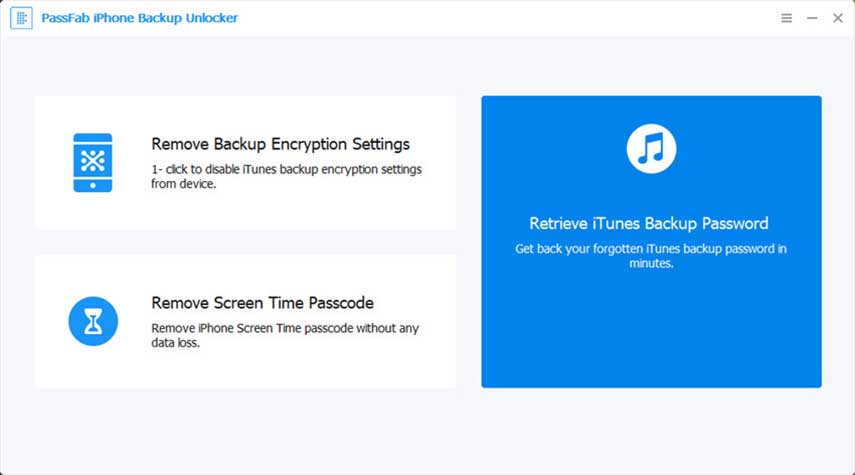
Passo 2: L’interfaccia ti offre tre possibilità d’azione. Noi dobbiamo recuperare la password del backup da iTunes, quindi clicchiamo su “Retrive iTunes Backup Password” o “Recupera la password del backup di iTunes”.
Passo 3: Dopo aver cliccato, si aprirà una finestra in cui sono archiviati tutti i file di backup che hai realizzato in precedenza con iTunes. Se nell’elenco non visualizzi il backup a cui sei interessato, dovrai importalo, cliccando sulla voce in basso a sinistra “Import backup files”. Quindi clicca su “Next”
Passo 3: Dopo aver cliccato, si aprirà una finestra in cui sono archiviati tutti i file di backup che hai realizzato in precedenza con iTunes. Se nell’elenco non visualizzi il backup a cui sei interessato, dovrai importalo, cliccando sulla voce in basso a sinistra “Import backup files”. Quindi clicca su “Next”
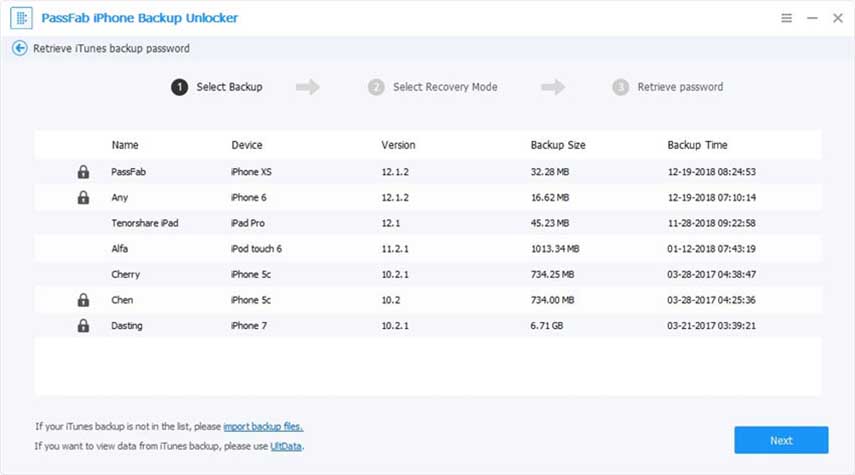
Passo 4: Trovato o importato il backup al quale siamo interessati, selezioniamolo. Il software offre 3 modalità di attacco e recupero password; Attacco Dizionario, Attacco forza Bruta con Maschera e Attacco Forza Bruta. A seconda della complessità della password impostata per il tuo backup iPhone su iTunes puoi provare la soluzione più adatta a te. E’ possibile anche configurare impostazioni specifiche basate su indizi per abbreviare il processo di recupero password. Ovviamente potrai utilizzare tutti e tre i metodi per lo stesso backup, qualora la password dovesse essere particolarmente ostica.
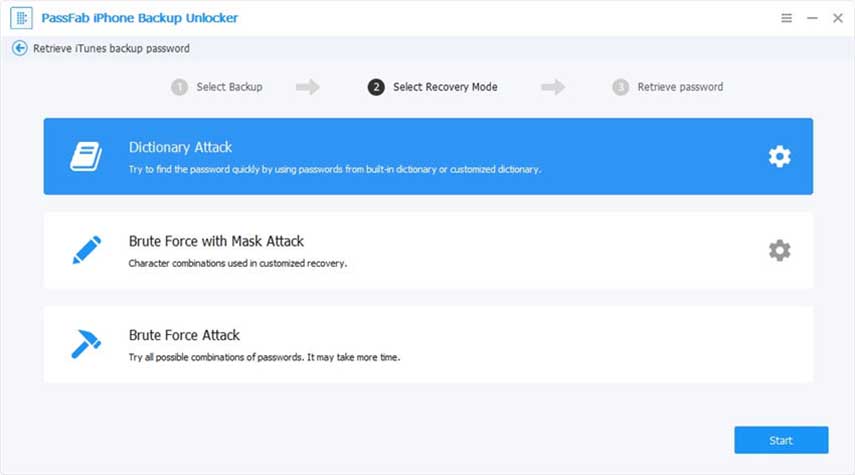
Attacco Dizionario: Si tratta del recupero ID Apple più semplice. Basa la sua azione sul combinare migliaia di password ricavate dal dizionario integrato. Cliccando su “Impostazioni” puoi anche aggiungere delle password personalizzate
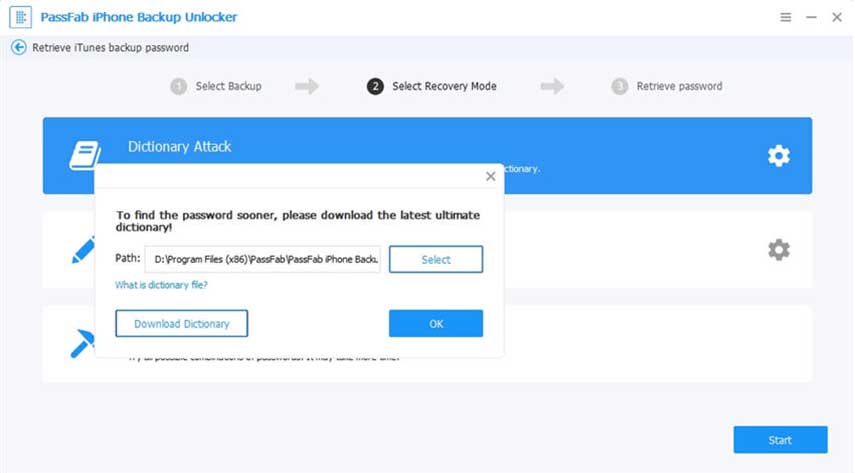
Attacco Forza Bruta con Maschera: Questa è la soluzione intermedia, adatta a chi ricorda alcuni indizi della password. Bisogna accedere alle impostazioni per poter aggiungere alcune chiavi di configurazioni come, la lunghezza min/max, le lettere e i numeri utilizzati solitamente, ma anche i caratteri speciali.
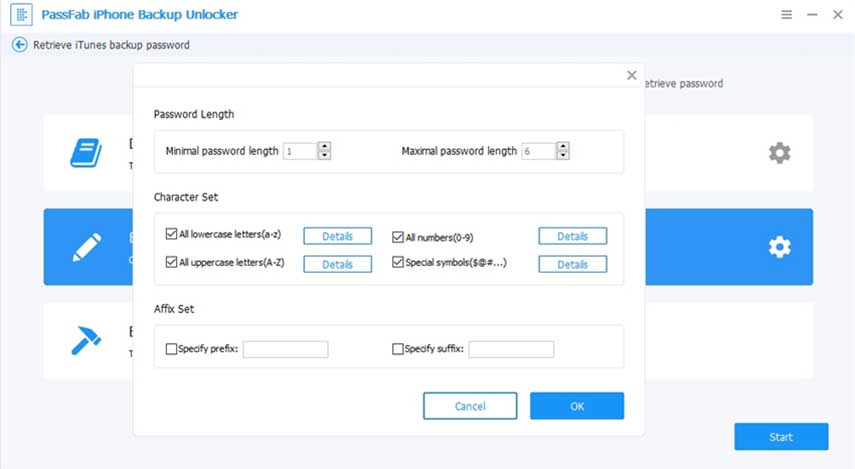
Attacco Forza Bruta: Si tratta della soluzione più efficace per attaccare la password del backup iTunes. In sostanza il programma esegue una combinazione a corrispondenza di caratteri, numeri, lettere e simboli al fine di ripristinare la password ID Apple dimenticata. Considerato che questa soluzione si basa sulla potenza di calcolo del PC, la scansione della password sarà più lenta, ma più efficace.
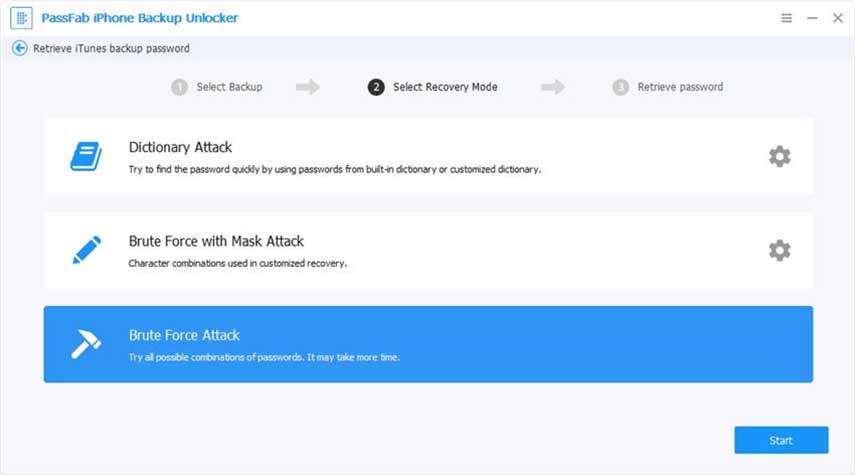
Passo 5: Selezionato l’attacco password desiderato, per avviare il processo di recupero password, bisogna premere su “Avvia”. Attendi pazientemente. Il processo può durare pochi minuti o diverse ore. Dipende dalla complessità della password. Evita di utilizzare il PC durante la scansione del backup di iPhone.
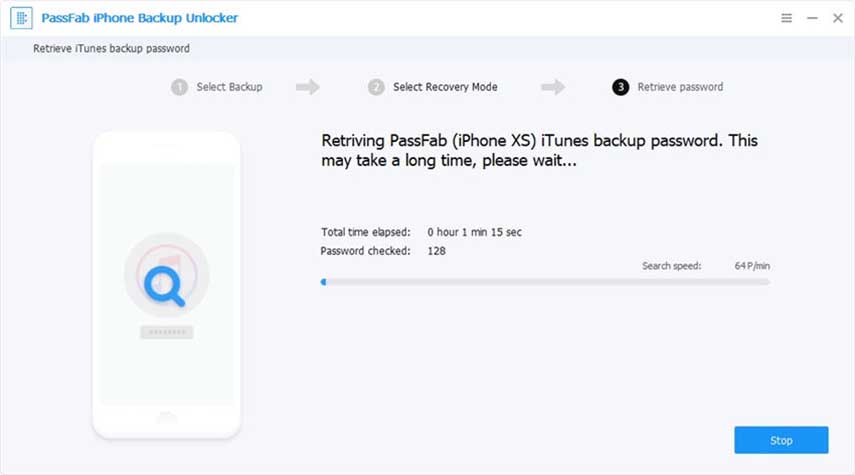
Passo 6: Quando il processo sarà terminato, una finestra a schermo ti mostrerà la password del backup iTunes recuperata.
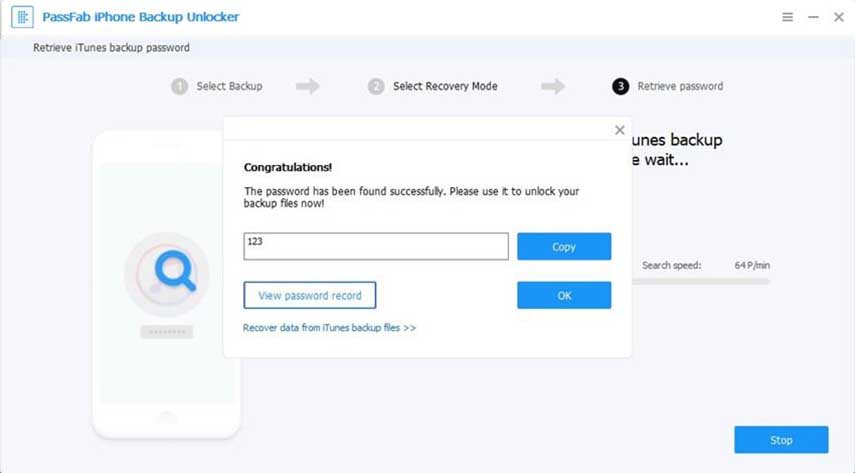
Parte 2: Rimuovi le impostazioni di crittografia del backup
Passo 1: Se invece vuoi eliminare le impostazioni di crittografia del backup di iTunes, sull’interfaccia principale devi cliccare sulla scheda “Remove Backup Encryption Settings” o "Rimuovi le impostazioni di crittografia del backup".
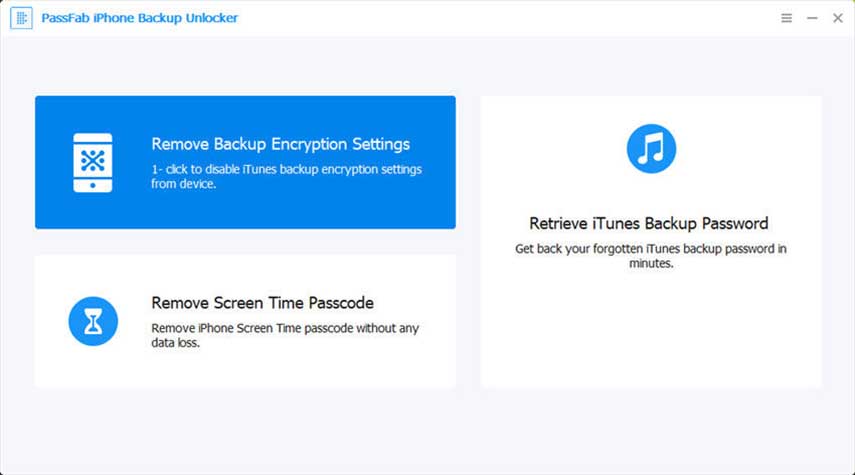
Passo 2: Collega l’iPhone o l’iPad al computer tramite cavo originale. Per avviare il processo di rimozione delle impostazioni di crittografia del backup. Clicca su “Avvia”. Attendere il tempo necessario senza interrompere o disconnettere il dispositivo.
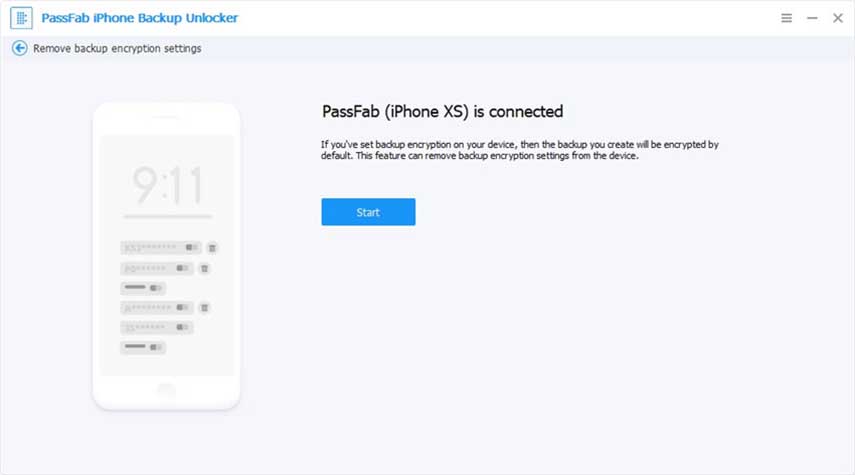
Passo 3: Le impostazioni di crittografia impostate in precedenza saranno quindi eliminate con successo.
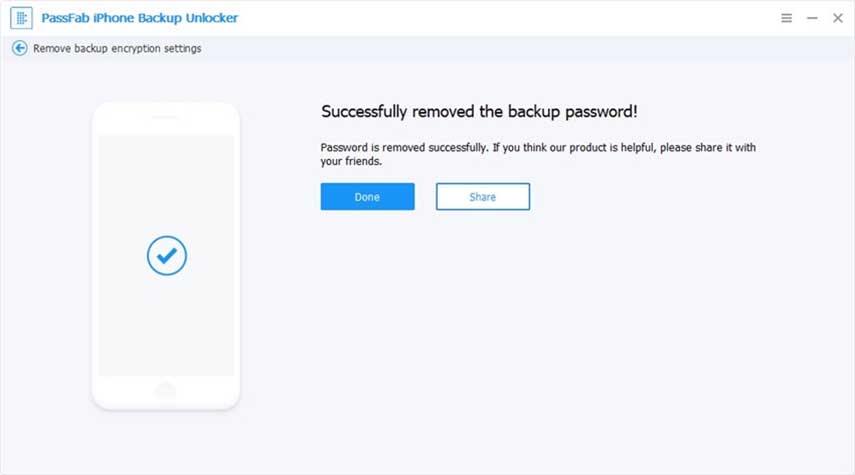
Parte 3: Rimuovi il Passcode a Screen Time
Se non ricordi il tuo Passcode a Screen Time, in questo paragrafo ti aiuteremo a rimuoverlo.
Passo 1: Collega l’iPhone o l’iPad al computer tramite cavo USB proprietario. Quindi dall’interfaccia principale clicca sulla scheda “Rimuovi Passcode Screen Time” o “Remove Screen Time Passcode”
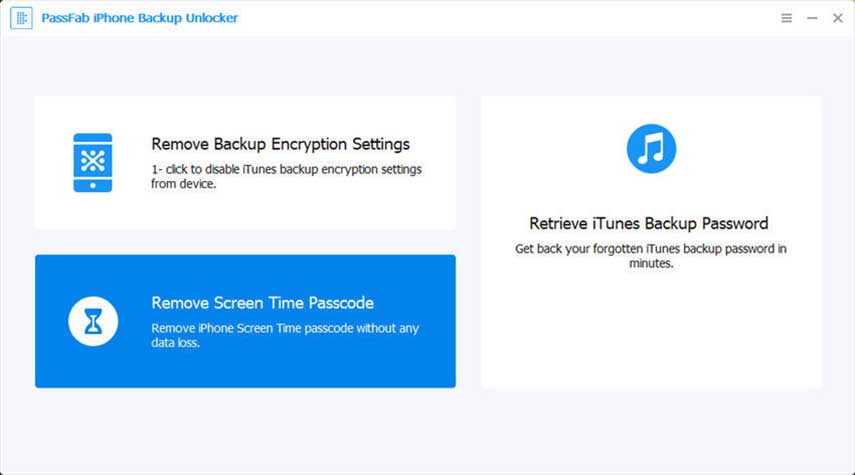
Passo 2: Premi ancora su “Avvia” per avviare la rimozione del passcode di Screen Time. Affinché il procedimento vada a buon fine devi assicurarti che la funzione Trova il Mio iPhone sia attiva.
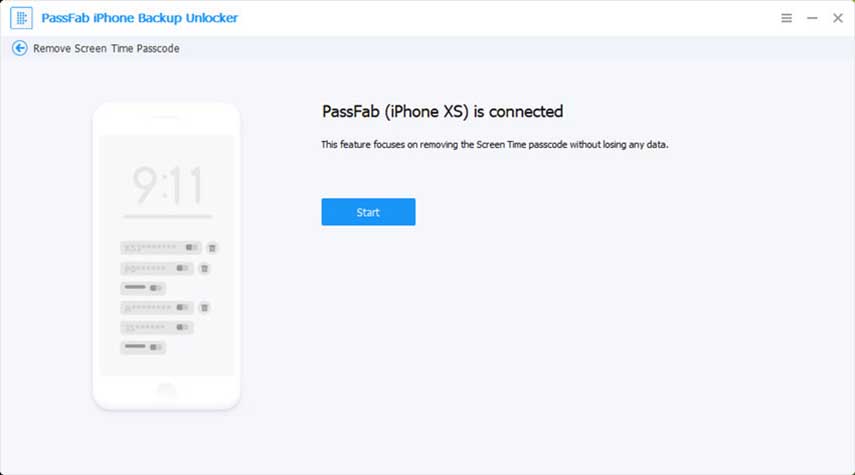
Passo 3: Attendi che Il Passcode di Screen Time venga rimosso completamente. Dopodiché, bisognerà configurare l’iPhone o l’iPad come mostrato sullo schermo.
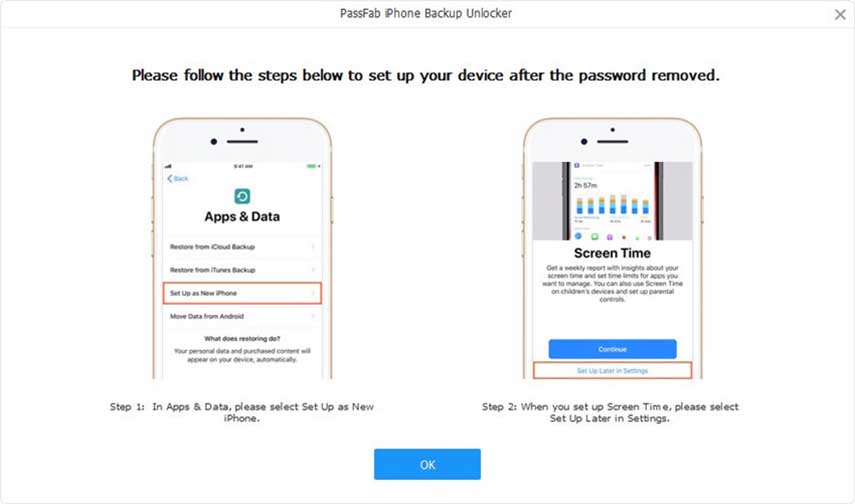
METODO 2: Come resettare la password del backup di iCloud.
Password backup iPhone iCloud dimenticata? Beh, in effetti le credenziali non si dimenticano solo quando si effettuano backup su iTunes, ma anche quando si impostano backup automatici su iCloud. In realtà è molto più facile dimenticarsene utilizzando iCloud, in quanto il backup è in automatico, quindi, può capitare che per anni non hai bisogno di accedervi. Vediamo quindi, come eseguire il recupero password ID Apple da iCloud.
\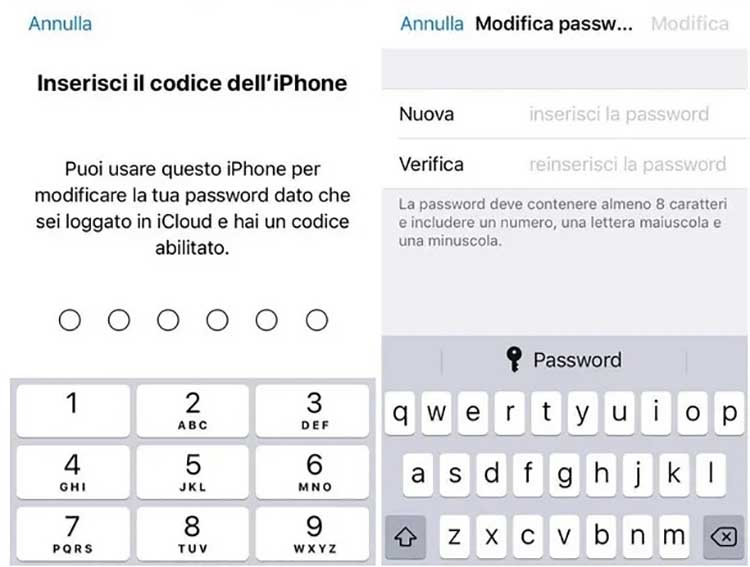
La maniera più semplice per reimpostare password ID Apple e recuperare il backup di iPhone è utilizzare lo stesso melafonino. Basterà semplicemente sfruttare l’autenticazione a due fattori (2FA) per ottenere una nuova password. Ovviamente il requisito fondamentale affinché questa operazione vada a buon fine e aver attivato precedentemente l’autenticazione a due fattori. In caso contrario puoi provare a recuperare la password del backup di iCloud utilizzando un altro metodo consigliato dalla stessa Apple, come ad esempio il ripristino tramite Browser o autenticazione su altro dispositivo iOS. Ecco quindi come recuperare password ID Apple da iCloud per accedere nuovamente ai propri dati di backup. Sul tuo iPhone tocca la voce “Impostazioni”, quindi tappa su “Password e sicurezza”, ancora su “Modifica Password”. Ora dovrai anzitutto aggiungere e verificare il codice di sicurezza, successivamente potrai aggiungere la nuova password e sbloccare il backup di iCloud su iPhone.
METODO 3: Recuperare la password del backup con l’app Portachiavi su macOS.
“Accesso Portachiavi” è una app sviluppata per macOS utilizzata per archiviare e tenere al sicuro le tue password e le informazioni dei tuoi account, inclusa, ovviamente, la password backup iPhone. In sostanza si tratta di un raccoglitore di password automatiche, con l’obbiettivo di ridurre il numero di credenziali che devi ricordare e gestire. Se ne occuperà l’app in automatico.
Se utilizzi un Mac configurato per salvare le password di iTunes nell’app portachiavi, potrebbero esserci grosse possibilità di recuperare anche la password del backup di iTunes. Non è un metodo sempre efficace, ma, se non ti rimane altra soluzione, puoi comunque provarla.
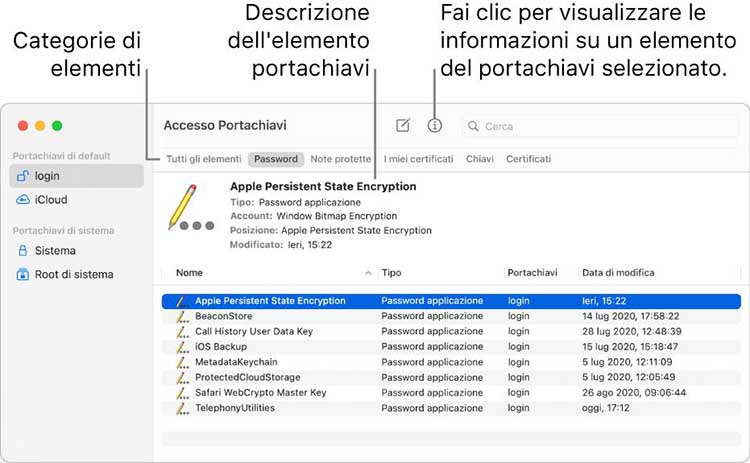
Password ID Apple dimenticata? Prova a recuperarla con il portachiavi Apple.
-
Avvia “Accesso Portachiavi” cliccando su Spotlight.
-
Digita "Accesso portachiavi", e premi su “Enter” .
-
Clicca su "Password" nella barra laterale sinistra.
-
Quindi digita "backup" nella casella di ricerca in alto a destra.
-
Visualizza le voci relative alle password salvate.
-
Fai doppio clic su iOS Backup o iPhone Backup .
-
Seleziona la casella "Mostra password" e verrà visualizzata la password.
-
Verifica se si tratta della password corretta del tuo backup per iPhone.
Conclusioni
La password backup iPhone tendiamo a dimenticarla, questa è la dura realtà. Che si tratti di un backup su iCloud o iTunes, la sostanza non cambia. Il fatto è che il backup, per sua natura, non richiede interventi di manutenzione, pertanto, nel corso dei mesi, che poi diventano anni, si finisce per dimenticarla, con lo spiacevole epilogo di non poter più accedere ai nostri dati in caso di problemi. Come abbiamo visto in questo articolo, reimpostare password ID Apple, per accedere al backup è possibile, sia con metodi ufficiali, come il recupero password direttamente dall’iPhone, ma anche e soprattutto, grazie a software di terze parti che consentono la completa gestione dei backup di iOS, come l’eccellente Passfab iPhone Backup Unlocker.